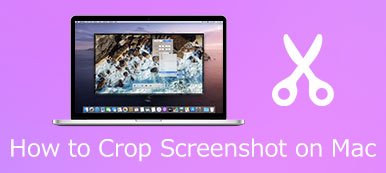Instagram, Twitter 및 Snapchat에 멋진 순간을 게시하려면 사진을 적절한 크기로 자르고 싶을 수 있습니다. iPhone 사용자의 경우 전화기에 내장된 자르기 기능을 검색하고 인식하는 것이 명확하지 않을 수 있습니다. 그래서 이번 포스팅에서는 이에 대한 자세한 설명을 iPhone에서 사진을 자르는 방법 세 가지 실용적인 방법으로.
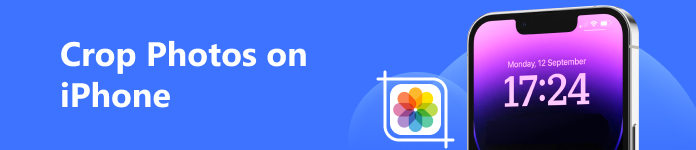
- 1부: iPhone에서 직접 사진 자르기
- 2부: 전문 도구로 사진 다듬기
- 보너스: 낮은 품질의 잘린 이미지를 얻는 경우 수행할 작업
- 3부: iPhone에서 사진 자르기에 대한 FAQ
1부: iPhone에서 직접 사진 자르기
무엇보다 먼저 iPhone의 기본 자르기 기능으로 시작하여 업로드하지 않고 이미지를 자를 수 있습니다. 처리 속도를 보장하기 위해 충분한 내부 저장 공간을 확보하십시오. 수행해야 할 작업을 알아보려면 지침을 따르십시오.
1단계엽니다 사진 iPhone에서 대상 이미지에서 자신을 찾으십시오.
2단계엔터 버튼 편집 오른쪽 상단 모서리에. 그럼 당신은 찾을 수 있습니다 수확고 주위에 두 개의 화살표가 있는 사각형 모양의 버튼입니다. 클릭하고 프레임 선을 이동하면 사진 크기가 조정됩니다.
3단계결과에 만족하면 다음을 클릭하십시오. 선택한다 결과를 생성합니다.
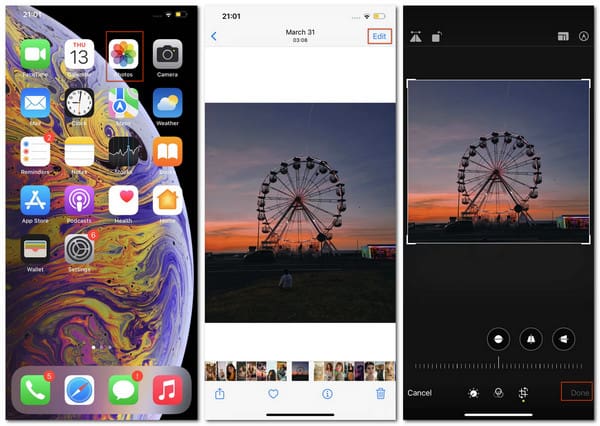
2부: 전문 도구로 사진 다듬기
1. 아이러브IMG
iLoveIMG는 선택 영역에서 세부 조정을 통해 JPG, PNG 또는 GIF로 이미지를 자를 수 있는 온라인 전문 이미지 자르기 도구입니다. 안전 및 개인 정보 보호에 대한 걱정 없이 여기에서 무료로 이미지를 자를 수 있습니다.
1단계웹 사이트를 찾아 클릭하십시오 이미지 선택 이미지를 추가하거나 대상을 중앙 위치에 직접 놓으십시오.
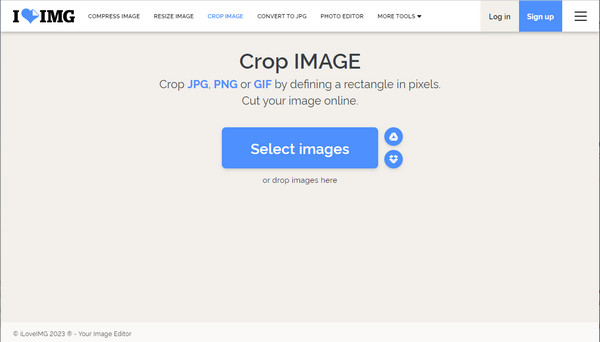
2단계그 후, 당신은 통해 갈 수 있습니다 자르기 옵션 너비, 높이, 위치 X 및 위치 Y에 대한 구성을 변경합니다.
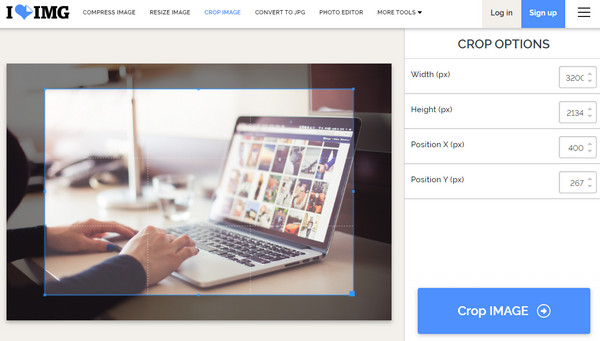
2단계모든 설정이 완료되면 다음을 클릭할 수 있습니다. 이미지 자르기 버튼을 눌러 조정한 작업을 저장합니다.
2. 어도비 포토샵
PC에서 이미지를 자르고 편집할 수 있는 전문 소프트웨어가 절실한 경우 Adobe Photoshop을 선택할 수 있습니다. 당신은 할 수 있습니다 사진 크기 조정, 해상도 변경, 이미지 콘텐츠 미화 등이 마법 도구로 가능합니다. 다음은 사진을 자르기 위해 해야 할 일입니다.
1단계PC에서 소프트웨어를 실행합니다. 클릭 영상 상단에서 버튼으로 이동 이미지 크기 그 아래 섹션.
2단계다음 창에서 다음 그림을 변경할 수 있습니다. 폭 and 높이 관련 단위로 나누고 원하는 경우 다시 샘플링하십시오.
3단계 OK 잘라낸 이미지를 생성합니다.
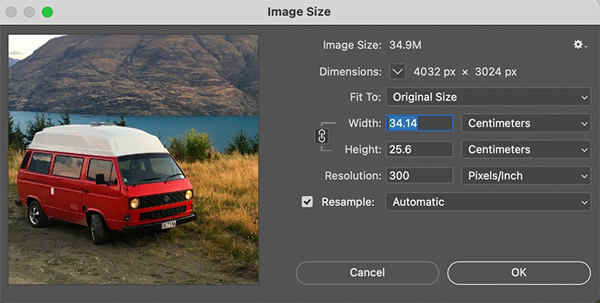
보너스: 낮은 품질의 잘린 이미지를 얻는 경우 수행할 작업
iPhone 기능 문제로 인해 처리 속도 및 저하된 이미지 품질에 문제가 있는 경우 이 게시물은 여전히 해결 방법을 제공합니다. Apeaksoft 무료 이미지 업스케일러 품질 손실 없이 이미지 편집 및 향상에 중점을 둔 무료 온라인 도구입니다. 앞선 AI 기술과 딥러닝 알고리즘으로 안전하고 신속한 체험을 즐길 수 있습니다. 여기에서 자른 사진의 품질을 개선하는 방법을 읽고 배우십시오.
1단계위의 링크로 도구를 열고 클릭하여 사진을 추가하십시오. 사진 업로드 또는 중앙 위치로 직접 드래그합니다.
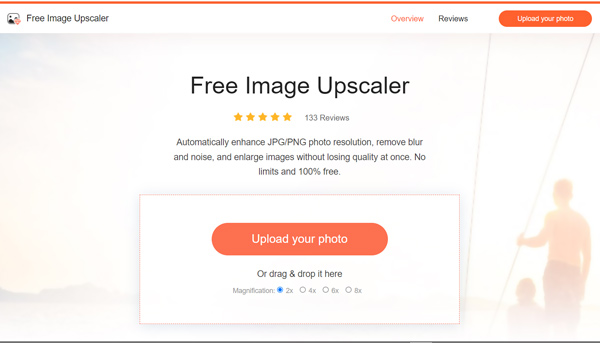
2단계그 후, 당신은 통해 갈 수 있습니다 확대 원하는 크기를 선택하는 열입니다. 전후 효과로 결과를 미리 볼 수 있습니다.
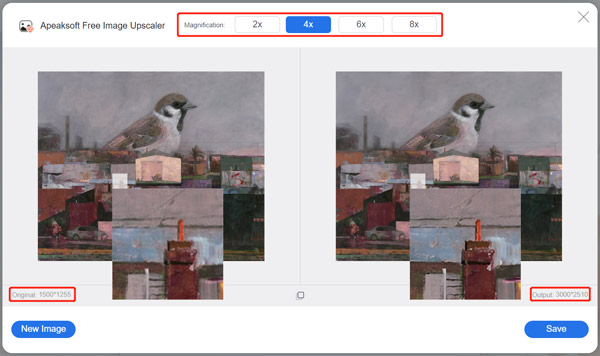
3단계모든 설정이 완료되면 다음을 클릭할 수 있습니다. 찜하기 버튼을 눌러 조정된 파일을 생성합니다.
이 무료 이미지 업스케일러는 언제 어디서나 쉽게 사용할 수 있습니다. 모든 사용자에게 열려 있으므로 이 도구에 액세스하여 이미지를 향상시키거나 사용할 수 있습니다. 나쁜 품질의 사진 수정.
3부: iPhone에서 사진 자르기에 대한 FAQ
iPhone에서 이미지를 자르면 품질이 저하됩니까?
예, 하지만 출력 품질은 소스 이미지와 사용하는 이미지 편집 도구의 영향을 받습니다. 당신이 사용할 수있는 Apeaksoft 무료 이미지 업스케일러 이미지를 이상적인 이미지로 크기 조정하고 향상시킵니다.
사진을 특정 크기로 자르려면 어떻게 합니까?
Adobe Photoshop, FixThePhoto 등과 같은 전문 사진 편집기를 사용하여 이미지의 특정 너비와 길이를 변경할 수 있습니다.
iPhone에서 이미지에 가장 적합한 자르기 종횡비는 무엇입니까?
이미지 종횡비는 사진 스타일과 기대치에 따라 다릅니다. 가장 적합한 효과를 찾기 위해 효과를 조정하고 미리 볼 수 있습니다.
결론
에 iPhone에서 사진 자르기 이 기사를 읽으면 생각만큼 어렵지 않습니다. 단계별 자습서를 통해 원하는 이미지 결과를 얻을 수 있기를 바랍니다. 이러한 방법이 도움이 된다면 다른 사람과 공유하고 추가 의문 사항이 있는 경우 당사에 문의하십시오.